Processamento de Páginas
Você pode ajustar configurações avançadas para imprimir em papel em rolo e ajustar quanto do documento sai do papel ao imprimir sem bordas.
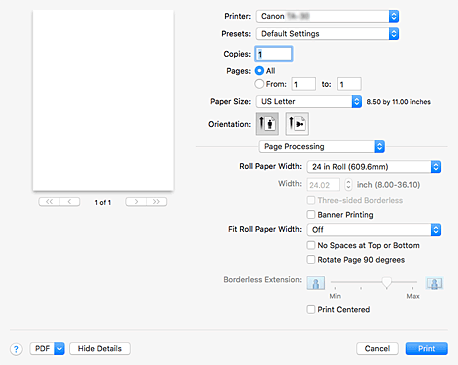
- Larg. papel em rolo (Roll Paper Width)
-
Selecione a largura do papel em rolo.
Selecione a largura associada à largura do papel em rolo carregado na impressora. - Largura (Width)
- Isso permite que você selecione Tam. pers. (Custom Size) em Larg. papel em rolo (Roll Paper Width), permitindo que você especifique a largura do rolo.
- Sem bordas nos três lados (Three-sided Borderless)
- Se você marcar essa caixa de seleção e a largura ou o comprimento do tamanho do papel de saída for menor que a largura do rolo, uma margem será criada à direita do documento, e os três lados restantes (superior, inferior e esquerdo) ficarão sem bordas durante a impressão.
- Impressão de banner (Banner Printing)
- Marque esta caixa de seleção para imprimir documentos que se estendem por diversas páginas como um documento contínuo sem espaços entre elas.
- Aj. larg. papel rolo (Fit Roll Paper Width)
-
A impressora automaticamente expande ou reduz o documento para associar o papel em rolo, depois o imprime.
- Desativado (Off)
- O documento é impresso como está, sem ser expandido nem reduzido.
- Ativado (com bordas) (On (Bordered))
- A impressora automaticamente expande ou reduz o documento para associar o papel em rolo, depois o imprime.
- Ativado (Sem-bordas) (On (Borderless))
- Quando a impressão sem bordas é realizada, a impressora automaticamente amplia ou reduz o documento para associar o papel em rolo, depois o imprime.
- Sem espaç. na sup. ou inf. (No Spaces at Top or Bottom)
- Ao imprimir em papel em rolo, você pode economizar papel ao reduzir as margens superior e inferior na impressão.
- Girar a página em 90 graus (Rotate Page 90 degrees)
-
Gire a borda longa do documento em 90 graus, associe-a à largura do papel em rolo, depois imprima o documento.
Ao imprimir um documento em retrato em um papel em rolo, você pode economizar papel girando o documento 90 graus e imprimindo-o na orientação horizontal em relação ao papel. - Extensão sem-bordas (Borderless Extension)
-
Ajusta a porção do documento que se estende para fora do papel usando a barra do controle deslizante Extensão sem-bordas (Borderless Extension).
Arraste a barra do controle deslizante para a direita para aumentar o tamanho da extensão e para a esquerda para diminuir o tamanho da extensão. - Imprimir centralizado (Print Centered)
- Imprime o documento no centro do papel.
 Nota
Nota
- Dependendo das configurações, alguns itens não podem ser definidos.

